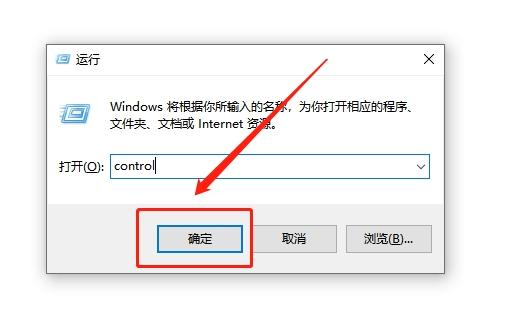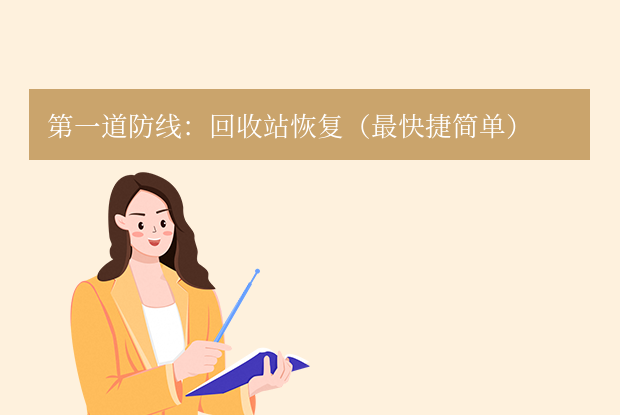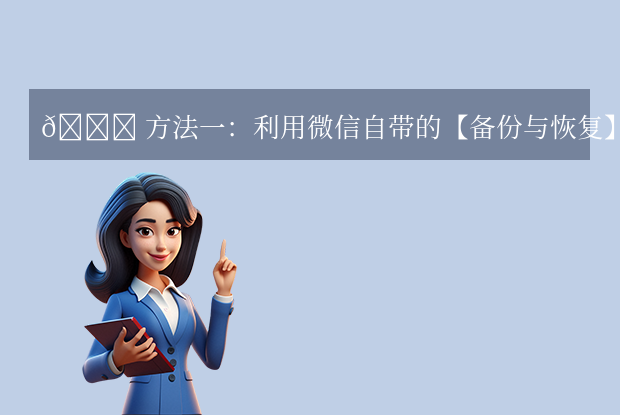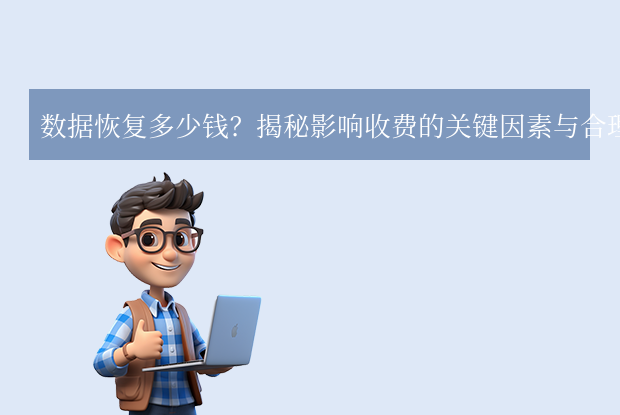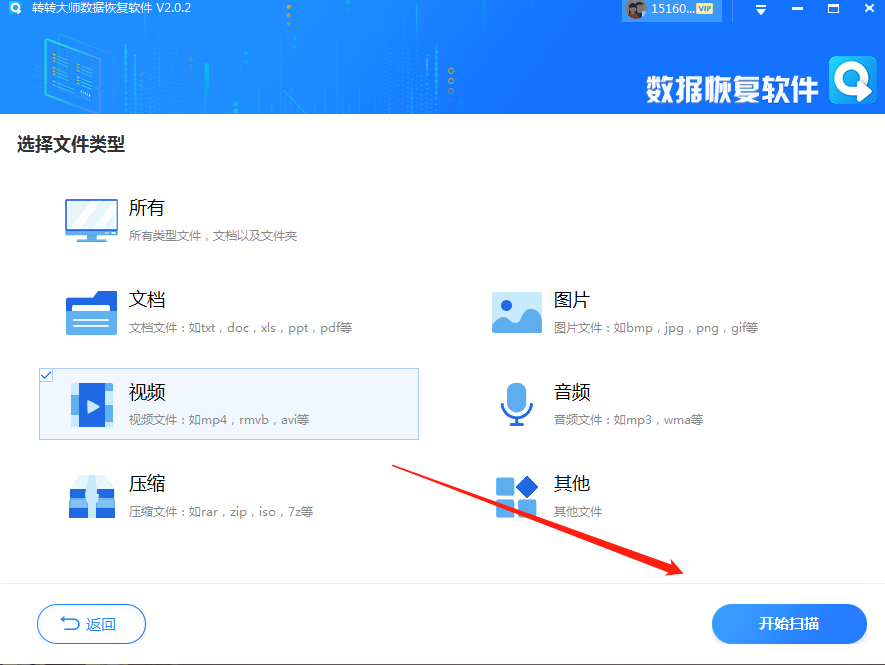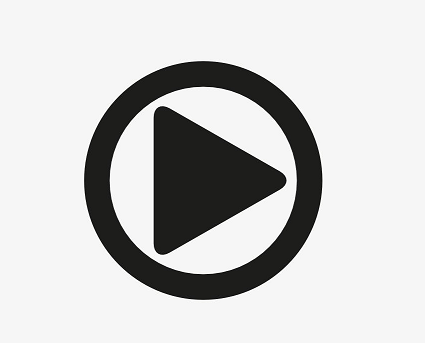为您推荐相关教程
更多视频 > AI摘要
AI摘要
笔记本误删系统文件可能导致电脑出现各种问题,甚至无法正常启动。解决方法包括:1.使用系统还原功能,通过控制面板的“备份与还原”选项来还原之前备份的系统文件。2.若方法一无效,可尝试使用专业的数据恢复软件,如转转大师,扫描并恢复被删除的系统文件。3.对于Windows系统,还可以使用系统映像恢复功能,但需提前创建系统映像。操作时需谨慎,确保正确执行每一步骤。
摘要由平台通过智能技术生成在操作电脑时,有时候会因为不小心或者误操作导致删除了系统文件,这时候可能会导致电脑出现各种问题,严重的甚至可能导致无法正常启动。下面我们就来探讨一下,如果笔记本误删了系统文件怎么办。
方法1:使用系统还原功能
1、键盘快捷键”Win+R”打开运行窗口,在命令栏里输入”control”,点击”确定”按钮;
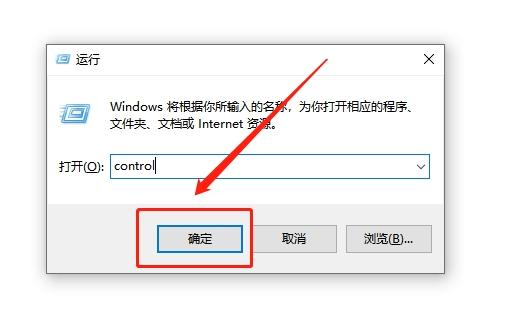
2、跳转到控制面板页面后,点击“系统和安全”下方的“备份与还原”;
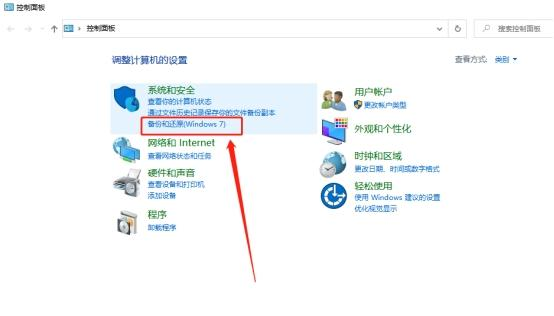
3、在备份和还原界面可以看到,之前备份过的系统文件,点击“还原我的文件”。
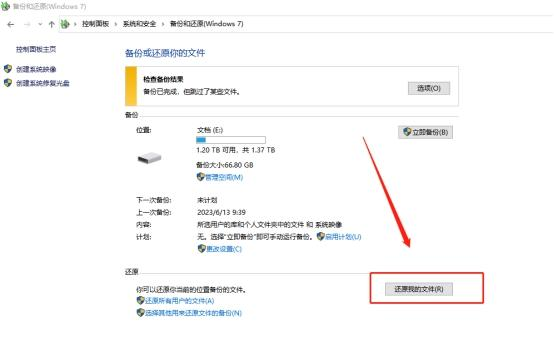
方法2:使用专业的数据恢复软件
如果以上方法都无效,你可以考虑使用专业的转转大师数据恢复软件来尝试恢复被删除的系统文件。这类软件可以扫描你的硬盘,找出被删除的文件,并尝试恢复它们。
误删除恢复步骤:
第一步、选择误删除恢复模式

鼠标移动到此处,我们可以看到对该功能简单描述,通过描述大家可简单了解该功能的作用,点击进去进行误删除恢复。
第二步、选择原数据储存位置

选择文件之前所存放的磁盘,千万别选错哦。点击开始扫描。
第三步、扫描

扫描期间,如果磁盘的数据较多,那么扫描的时间也会稍微要长,所以需要耐心等候一下哦。
第四步、查找文件

可以直接搜索文件或文件夹,也可以通过修改时间来筛选文件,如果文件都是同类型的,那么也可以根据文件类型来选。
第五步、恢复文件

在找到文件后,可以双击预览一下文件,预览成功即可以正常会,如果预览失败,有可能是文件已受损,恢复几率不高,但也不排除是文件类型不支持预览。点击立即恢复,设置导出路径,导出即可。


打开输出目录即可看到刚恢复的文件。
方法3:使用Windows系统映像恢复
如果你的电脑是Windows系统,那么你可以使用Windows系统映像恢复功能来恢复被删除的系统文件。首先,你需要创建一个系统映像,然后使用这个映像来恢复系统


 技术电话:17306009113
技术电话:17306009113 工作时间:08:30-22:00
工作时间:08:30-22:00 常见问题>>
常见问题>> 转转大师数据恢复软件
转转大师数据恢复软件
 微软office中国区合作伙伴
微软office中国区合作伙伴
 微信
微信 微信
微信 QQ
QQ QQ
QQ QQ空间
QQ空间 QQ空间
QQ空间 微博
微博 微博
微博
 笔记本误删了系统文件怎么办
笔记本误删了系统文件怎么办
 免费下载
免费下载